您现在的位置是:生活百科网 > 生活百科 >
win10重装分区教程(win10重装分区教程视频)
2022-04-24 12:20生活百科 人已围观
简介制作Win10系统安装盘和Win系统的安装重要提示:操作之前准备工作必须看一下1.准备8G或8G以上U盘(32G以内)。制作系统U盘会格式化U盘内所有文件,建议准备一个新U盘,或者U盘文件拷贝...
制作Win10系统安装盘和Win系统的安装
重要提示:
操作之前准备工作必须看一下
1.准备8G或8G以上U盘(32G以内)。
制作系统U盘会格式化U盘内所有文件,建议准备一个新U盘,或者U盘文件拷贝到其他文件夹;
2.在格式化、删除分区和重新安装操作系统之前,请提前备份好电脑中的所有数据至U盘或移动硬盘,避免产生任何损失。
如何没有重要文件全部格式化也没关系;
3. 预装Office的情况,请提前记录自己激活的Office账户和密码,避免重装系统后忘记账户和密码。
4、因为安装的Win10是纯净版本的,一般会自驱网卡,这样安装系统之后再去联网,点开系统的自动更新会自动更新系统需要的所有驱动。
5.建议优先安装和出厂系统相同的版本。
如,预装系统为Win10家庭中文版,请安装家庭版。
一般会自动联网激活,如果安装其他版本请自行联系微软购买相应的激活密钥。
一、下载网站地址
https://www.microsoft.com/zh-cn/software-download/windows10
输入网址点击进入,找到立即下载工具即可,如上图所示;
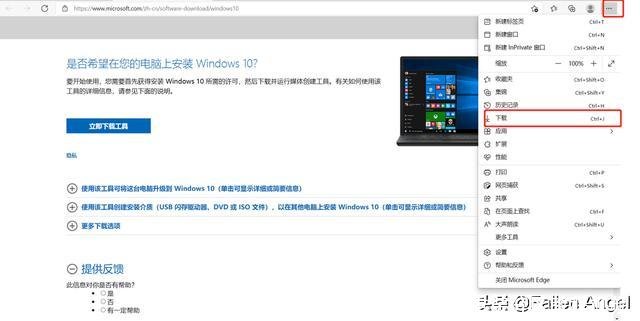
下载完成如果找不到安装包点击,找到下载可以找到安装包,如上图所示;

双击打开安装包,点击接受,有的电脑运行比较需要耐心等待一下,如上图所示;

选择为另一台电脑创建安装介质,然后点击下一步,如上图所示;

选择 Windows 10 的语言、版本和体系结构(64 位或 32 位)。
(此处去掉左下角的勾选,选择windows10/64位,如果要装32位选择32位即可,但是建议64位,因为64位支持大于4G的内存。
)根据自身电脑情况去选择32位还是64位,如上图所示;

选择U盘,然后选择下一步。
选择到您的U盘。
然后选择下一步,耐心等待下载和创建介质过程,最后点击完成。
(连接至少有8G空间的空白U盘,该U盘上的所有内容都将被删除)。


按照操作提示下一步,完成即可,如上两张图所示;
系统安装
操作必看提示:系统安装前请保存好您系统盘C盘(系统分区)的个人重要文件(包括我的文档、桌面、收藏夹等位置)到移动硬盘或U盘,如您做过指纹、人像、系统EFS、BitLocker等文件加密,强烈建议先针对此类加密数据解密后进行备份。

制作好U盘之后,把U盘接上需要安装系统的机器,联想台式机或一体机可在开机按F12键调出引导菜单(台式机安装的时候请优先断开网线,防止安装过程中联网卡顿),笔记本开机按F12或者Fn+F12键调出引导菜单。
笔记本也可在关机状态下按一下“一键恢复按钮”或者戳“一键恢复小孔”。
一键恢复按钮或小孔位置多在“开机键旁边”或者“电脑左右侧”,如上图所示;


出现菜单选项后,选择“Boot Menu”启动菜单回车,选择USB项回车启动开始安装系统,如上2图所示;
接下来按照图片步骤操作即可;

























以上26个步骤完成就完成系统的安装了;
安装系统时候会遇到很多不一样的问题,遇到问题欢迎大家向Fallen Angel提出问题,我们相互学习解决问题,希望大家多多支持;
相关文章
- 2023北京本科普通批985院校投档线:清华685、北大683、武大653分
- 广东考生上华南理工大学难吗?
- 上海这3所大学2023考研复试分数线公布
- 最大相差178分!南京理工大学投档线集锦!最高681分,最低503分
- 2023湖北物理类投档线:武科大573、湖大563、江大536、武体506分
- 多少分能上南大?2023南京大学在苏录取数据盘点,这些途径可以走
- 2023山东高考,省内分数线最高的十所大学
- 国防科技大学录取分数线是多少?附国防科技大学毕业去向
- 郑州大学多少分能考上?2024才可以录取?附最低分数线
- 北京航空航天大学2023年录取分数线及省排名
- 哈尔滨工业大学(威海)、(深圳)校区2023年录取分数情况
- 2023广东本科投档线出炉!请看中大/华工/深大/华师/暨大等分数线
随机图文

谭松韵彻底崩溃!你只是没了妈妈,我儿子却要在监狱里过春节啊!
谭松韵的母亲在跨年期间发生意外去世,而肇事者马某却选择逃离现场,导致谭...
网上也不能赚钱(网上写文章怎么赚钱)
网上也不能赚钱最烦的就是网上卖课程的那些专家,尤其是自媒体课程,如果这...
音悦mini(音悦台)
音悦mini本土汽车厂悦达专用车:立足新起点满工满产冲刺“开门红,具备双班...
不可翻转干燥是什么意思(不可翻转干燥是什么意思可以洗衣机洗吗)
说起加拿大鹅,羽绒行业可谓无人不知,无人不晓。从007的扮演者丹尼尔.克雷...
2023款别克威朗Pro上市,造型年轻动力强劲,起售价12.89万元
在我们国内紧凑型家轿领域,一直以来都是各大车企的必争之地,不管是自主汽...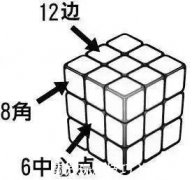
魔方玩法技巧入门教程
魔方的方法怎么玩怎么玩魔方简单实用方法/步骤分步阅读玩魔方,需要记住几...
去新加坡打工真实工资(去新加坡打工真实工资新西兰是什么气候)
中国是世界第二大经济体,近年来对石油、铁矿石等资源的需求不断增加。这样...
莫斯树(莫斯树制作过程图解)
莫斯树用什么莫斯看你想怎么造型再选什么样的莫斯如果树比较小,小于20厘米...
点击排行
 杭瑞高速公路起点终点及相关收费站点介绍
杭瑞高速公路起点终点及相关收费站点介绍